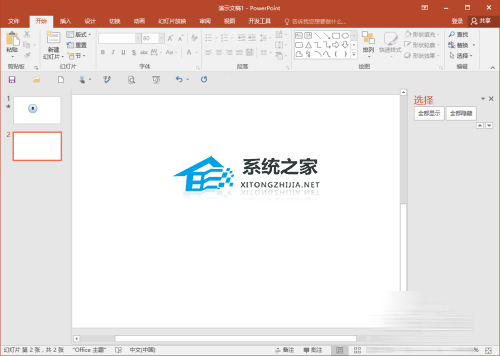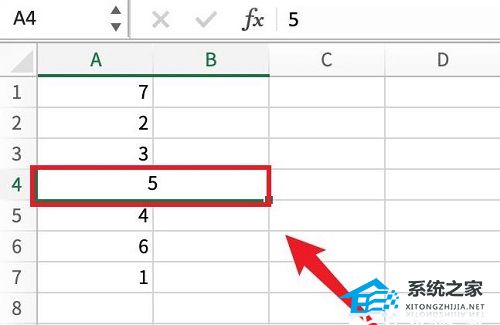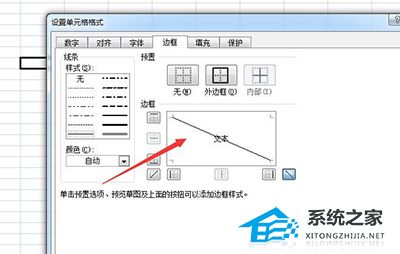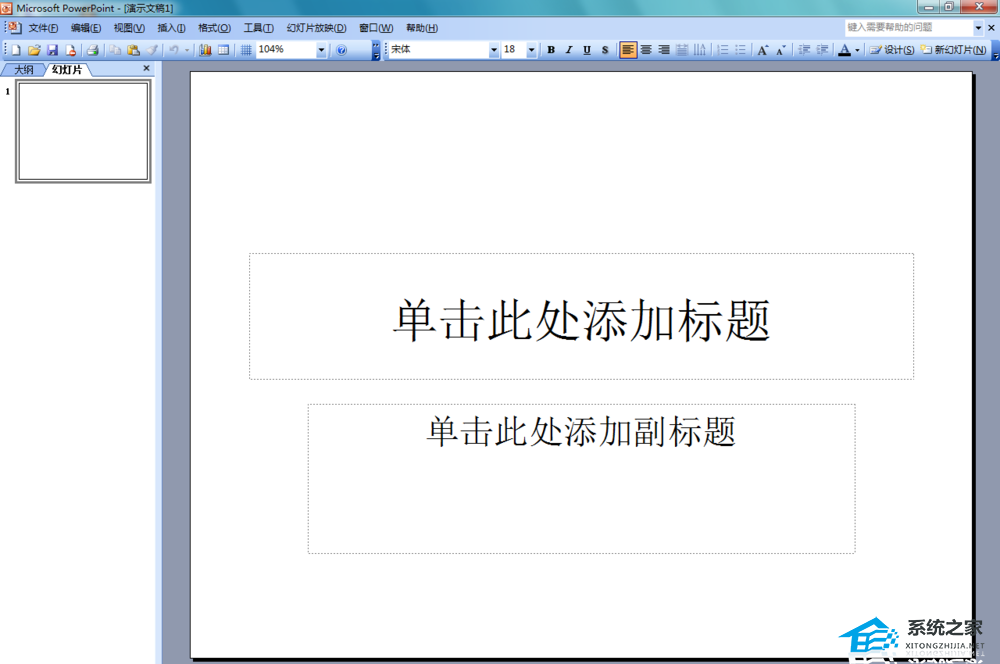Word图片如何统一调整大小, 如何统一调整Word图片大小?相信很多用户在Word编辑文档时,经常会插入各种图片。不过每张图片的尺寸都不一样,一一调整太麻烦了。那么我们如何才能将它们统一起来呢?调整图像大小怎么样?下面就和小编一起来看看具体步骤吧。
如何统一调整Word图片大小
1、首先需要打开word文档界面,在word中插入图片,并选择图片。

2、选择图片后,点击鼠标右键,会弹出下拉菜单。单击大小和位置选项。

3. 将出现布局设置窗口。单击尺寸设置模块。

4、在设置界面取消锁定的宽高比,然后重新设置图像的高度和宽度,设置完成后点击确定。

5、此时,点击下一张图片,按键盘上的F4键,即可重复上一张图片的尺寸设置,这样就不需要一一设置了。

以上就是小编给大家带来的关于Word图片如何统一调整大小的内容?这就是如何统一调整Word图片的大小。我希望它能解决你的问题。感谢您的阅读。更多精彩内容请关注本站。
Word图片如何统一调整大小,以上就是本文为您收集整理的Word图片如何统一调整大小最新内容,希望能帮到您!更多相关内容欢迎关注。